如何在局域网中通过共享复制电脑的文件 在局域网中通过共享复制电脑的文件的方法
时间:2017-07-04 来源:互联网 浏览量:
今天给大家带来如何在局域网中通过共享复制电脑的文件,在局域网中通过共享复制电脑的文件的方法,让您轻松解决问题。
我们在日常办公中,经常会遇到要将一些大的文件复制到别的电脑。通过邮箱等发送,可能会超出了显示附件的限制。因此就要在局域网中建立一个共享的文件夹,让别人可以通过你的电脑拷贝文件。具体方法如下:
1在你的电脑上面建立一个共享文件夹或者将一个文件夹设置为共享文件夹。其方式是在文件夹上面点击右键。
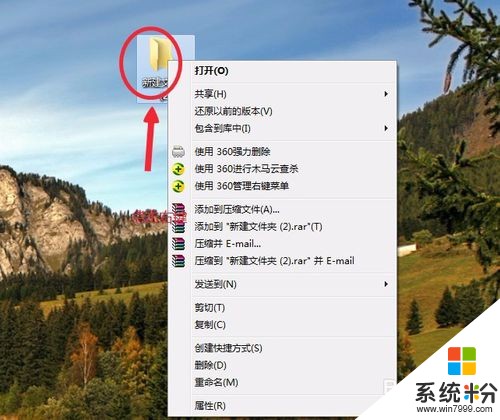 2
2点开属性界面后,再点击共享选项卡。就进入了共享的设置界面之中了。
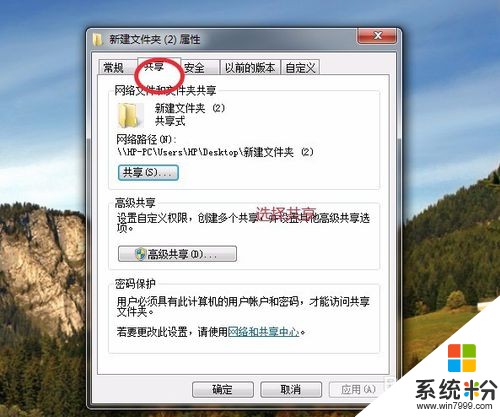 3
3在共享设置界面中,选择共享此文件夹,之后要求你输入共享的文件名称。在这里输入共享的文件名称即可,名称随便你命名。
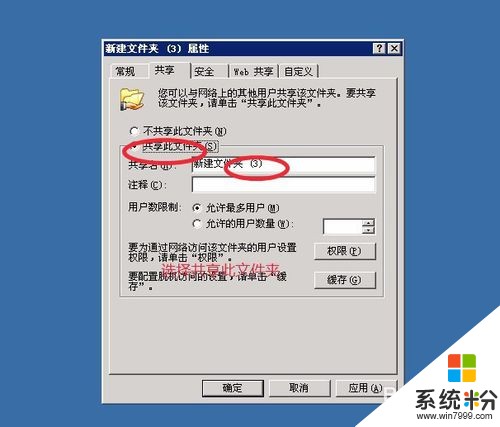 4
4如果你只是要对方在此文件夹中复制文件的话,可以不设置别的。但是你想要别人将文件给你拷贝过来的话,就要设置权限了。
 5
5可以允许的权限有读取、更改、完全控制,你可以根据你的需要,在你允许的条件下,将要放开的权限挑勾就行了。
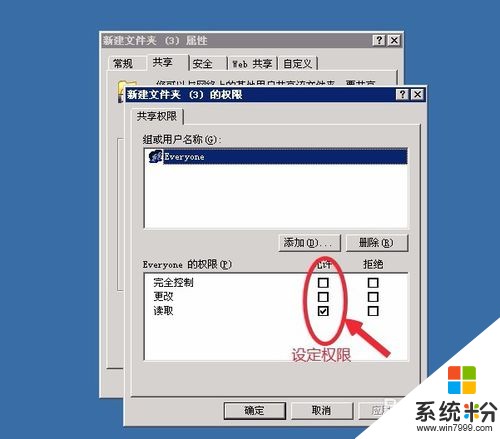 6
6在对方的电脑上,在开始运行下面,输入“\IP",之后回车,就会将共享电脑的文件夹打开了,操作方法和本地电脑是一样的。

以上就是如何在局域网中通过共享复制电脑的文件,在局域网中通过共享复制电脑的文件的方法教程,希望本文中能帮您解决问题。
我要分享:
相关教程
- ·如何在局域网中通过共享复制电脑的文件 在局域网中通过共享复制电脑的文件的方法有哪些
- ·如何在局域网内共享电脑屏幕 在局域网内共享电脑屏幕的方法有哪些
- ·怎样在局域网共享电脑屏幕 在局域网共享电脑屏幕的方法有哪些
- ·如何将自己的电脑文件夹在局域网内进行共享 将自己的电脑文件夹在局域网内进行共享的方法
- ·局域网共享文件如何添加密码 局域网共享文件添加密码图文教程
- ·局域网共享文件设置密码访问 局域网共享文件访问密码设置方法
- ·戴尔笔记本怎么设置启动项 Dell电脑如何在Bios中设置启动项
- ·xls日期格式修改 Excel表格中日期格式修改教程
- ·苹果13电源键怎么设置关机 苹果13电源键关机步骤
- ·word表格内自动换行 Word文档表格单元格自动换行设置方法
电脑软件热门教程
- 1 电脑上声音驱动怎么装 电脑声卡驱动安装步骤
- 2 电脑开机键坏了怎么解决 电脑开机键坏了如何处理
- 3 Win8.1桌面IE图标不见了怎么恢复?
- 4怎样让手机桌面显示时间和天气 如何在手机屏幕上显示时间和天气
- 5笔记本选机 怎样挑选最适合自己的笔记本 笔记本选机 挑选最适合自己的笔记本的方法有哪些
- 6怎样将pdf完美转换成word 可编辑的Word文档的方法有哪些
- 7打印机电脑上找不到 电脑无法识别打印机怎么办
- 8怎样格式化电脑磁盘 格式化电脑磁盘的方法有哪些
- 9怎样快速恢复误删、格式化硬盘u盘内存卡等资料 快速恢复误删、格式化硬盘u盘内存卡等资料的方法有哪些
- 10Win10系统Snap分屏功能怎么使用?
